Przewodnik po aktywacji ochrony administratora w systemie Windows 11
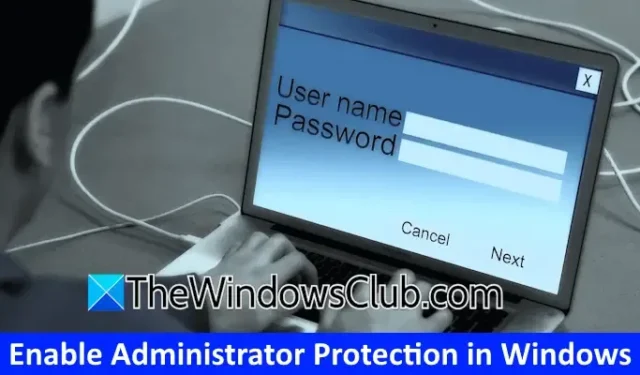
W systemie Windows 11 funkcja ochrony administratora została zaprojektowana w celu zabezpieczenia uprawnień administratora dla użytkowników z kontami administratora. Obecnie jest dostępna w kompilacjach Windows Insider i wkrótce zostanie udostępniona wszystkim użytkownikom. W tym przewodniku opisano, jak aktywować ochronę administratora w systemie Windows 11 w celu zwiększenia bezpieczeństwa UAC .
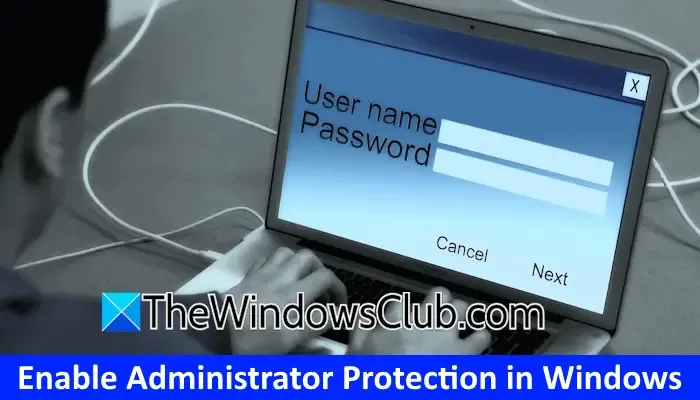
Kroki włączania ochrony administratora w systemie Windows 11
Istnieją dwie główne metody włączania ochrony administratora w systemie Windows 11 w celu zwiększenia bezpieczeństwa funkcji Kontrola konta użytkownika:
- Korzystanie z Edytora lokalnych zasad grupy
- Korzystanie z Edytora rejestru
W tym artykule znajdziesz informacje na temat obu technik.
Kontrola konta użytkownika (UAC) to kluczowy środek bezpieczeństwa zintegrowany z systemem Windows 11. Monituje użytkowników, gdy aplikacja żąda uprawnień administratora, przedstawiając opcje kontynuowania lub anulowania. Klikając „Tak”, lokalni administratorzy udzielają uprawnień do takich działań. Jednak włączenie Ochrony administratora zmienia monit UAC , zamieniając go na interfejs zabezpieczeń systemu Windows , zwiększając tym samym bezpieczeństwo.
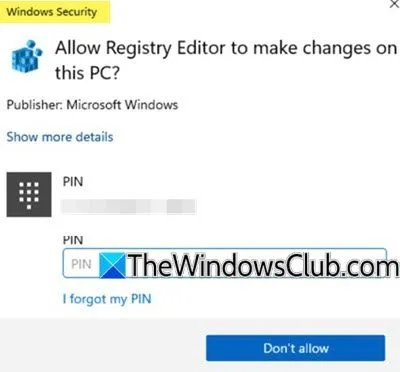
1] Edytor lokalnych zasad grupy
Aby aktywować funkcję ochrony administratora za pomocą Edytora lokalnych zasad grupy, wymagana jest konkretna modyfikacja zasad. Użytkownicy systemu Windows 11 Home powinni pamiętać, że ta opcja nie jest dostępna w ich edycji.
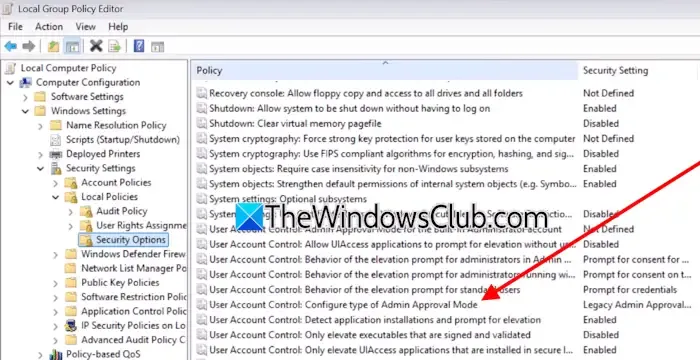
Aby rozpocząć, uruchom Edytor lokalnych zasad grupy i przejdź do poniższej ścieżki:
Konfiguracja komputera > Ustawienia systemu Windows > Ustawienia zabezpieczeń > Zasady lokalne > Opcje zabezpieczeń
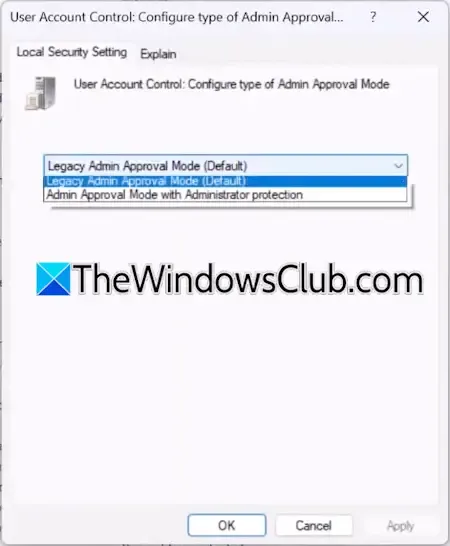
Przewiń listę i kliknij dwukrotnie opcję oznaczoną jako „ Kontrola konta użytkownika: Konfiguruj typ trybu zatwierdzania administratora ”. Z menu rozwijanego wybierz opcję Tryb zatwierdzania administratora z ochroną administratora . Kliknij Zastosuj , a następnie potwierdź przyciskiem OK .
Po wyjściu z Edytora zasad grupy uruchom ponownie komputer, aby zastosować zmiany.
2] Edytor rejestru
Edytor rejestru jest użyteczny we wszystkich edycjach systemu Windows, co oznacza, że nawet użytkownicy Home mogą stosować to podejście. Przed wprowadzeniem jakichkolwiek zmian zaleca się utworzenie punktu przywracania systemu i utworzenie kopii zapasowej rejestru, co umożliwi odzyskanie danych w przypadku wystąpienia problemów.
Otwórz Edytor rejestru, a następnie skopiuj i wklej następującą ścieżkę w pasku adresu przed naciśnięciem Enter :
Computer\HKEY_LOCAL_MACHINE\SOFTWARE\Microsoft\Windows\CurrentVersion\Policies\System
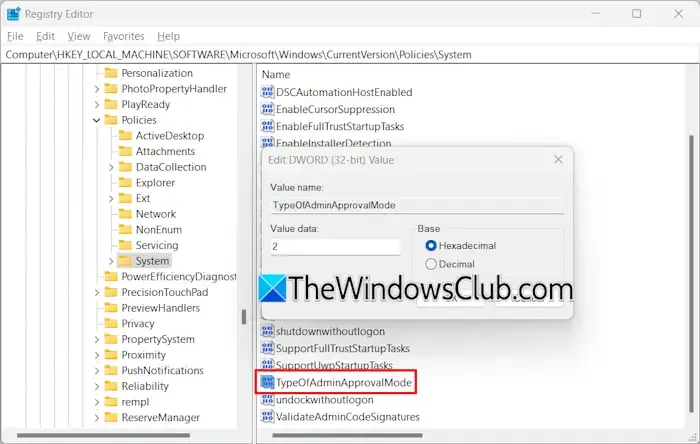
Po wejściu upewnij się, że klucz System jest zaznaczony po lewej stronie. Sprawdź wpis TypeOfAdminApprovalMode po prawej stronie. Jeśli go nie ma, utwórz go ręcznie.
Kliknij prawym przyciskiem myszy w pustym obszarze po prawej stronie, wybierz Nowy > Wartość DWORD (32-bitowa) i nazwij ten nowy wpis TypeOfAdminApprovalMode . Kliknij go dwukrotnie, aby ustawić jego dane wartości na 2 , a następnie uruchom ponownie komputer, aby zmiany zostały zastosowane.
Aby cofnąć zmiany, wystarczy zmienić wartość parametru TypeOfAdminApprovalMode w rejestrze z 2 na 1 i zapisać zmiany.
To tyle!
Jak mogę stale udzielać uprawnień administratora w systemie Windows 11?
Aby uruchomić aplikację z uprawnieniami administratora w systemie Windows 11/10, wystarczy kliknąć prawym przyciskiem myszy aplikację i wybrać opcję „Uruchom jako administrator”. Ta procedura jest konieczna za każdym razem, gdy chcesz uruchomić aplikację z podwyższonymi uprawnieniami. Alternatywnie możesz skonfigurować aplikację tak, aby zawsze uruchamiała się jako administrator, eliminując w ten sposób potrzebę wybierania tej opcji za każdym razem.
Jak aktywować konto administratora?
W systemie Windows 11/10 możesz tworzyć różne typy kont, w tym konta lokalne i administratora. Wśród nich znajduje się ukryte konto superadministratora, często wykorzystywane do rozwiązywania problemów. Możesz włączyć to wbudowane konto za pomocą wiersza poleceń.



Dodaj komentarz